修改蓝牙打印机的蓝牙模块波特率操作指引 (To 115200bps)
Mercy Zhang
2014-09-04 18:29:13
1. 打开蓝牙打印机,用USB线连接到电脑(电脑上需要安装打印机驱动,打印机内要装纸)。
2. 打开Bus Hound ,选择Devices,在下拉列表中找到 USB Printing Support并鼠标左键双击。
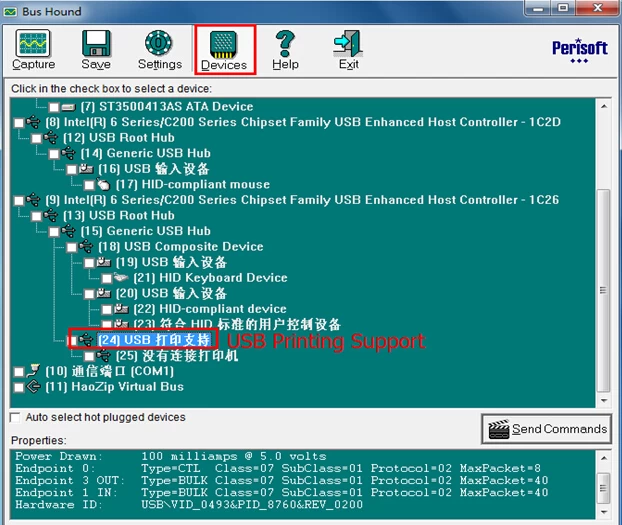
在新弹出的窗口中,选择 USB—Bulk Out ,并在下方输入指令:1f 1b 1f df 05
输入之后单击 RUN
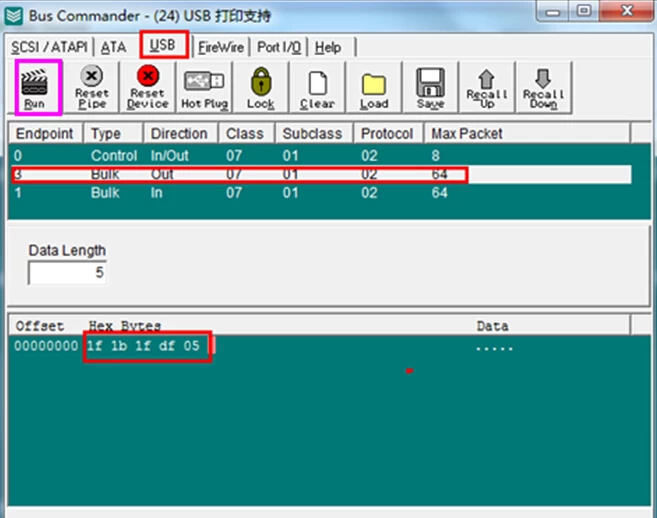
打印机打印出下图的这种提示,表示设置成功。
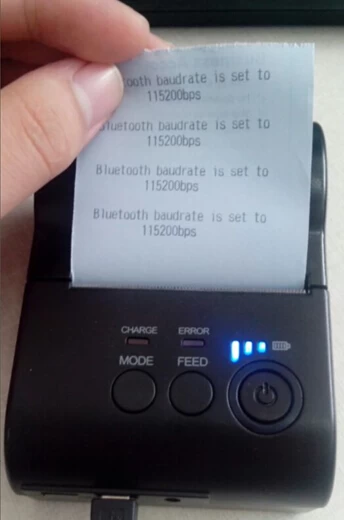
注意:设置蓝牙的波特率之后,与这台打印机配对的APP软件也需要修改端口波特率。
两者波特率保持一致的情况下,才能正常打印,否则会出现乱码。如果需要改回蓝牙波特率,要按照上面的步骤发送修改指令到打印机,指令如下:
1f 1b 1f df 01-----------------9600bps
1f 1b 1f df 02-----------------19200bps
1f 1b 1f df 03-----------------38400bps
1f 1b 1f df 04-----------------57600bps
1f 1b 1f df 05-----------------115200bps
2. 打开Bus Hound ,选择Devices,在下拉列表中找到 USB Printing Support并鼠标左键双击。
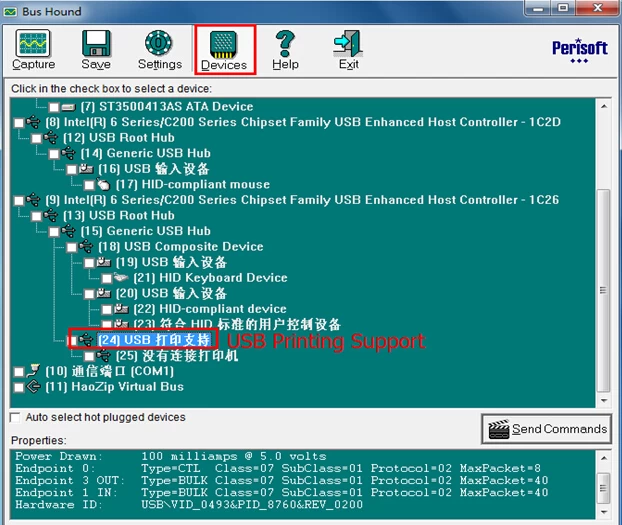
在新弹出的窗口中,选择 USB—Bulk Out ,并在下方输入指令:1f 1b 1f df 05
输入之后单击 RUN
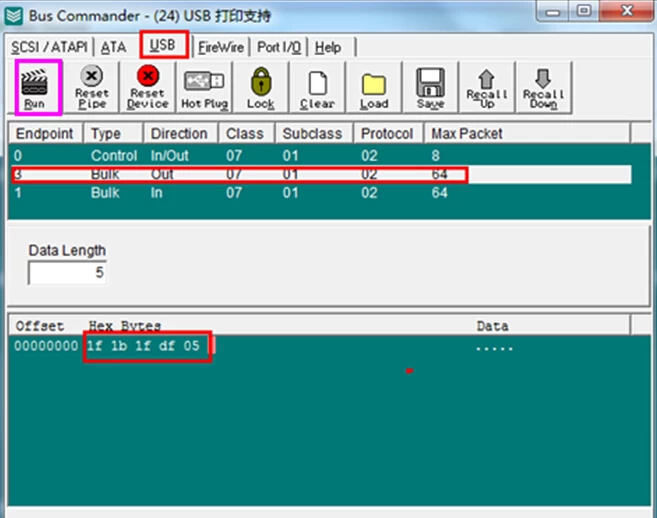
打印机打印出下图的这种提示,表示设置成功。
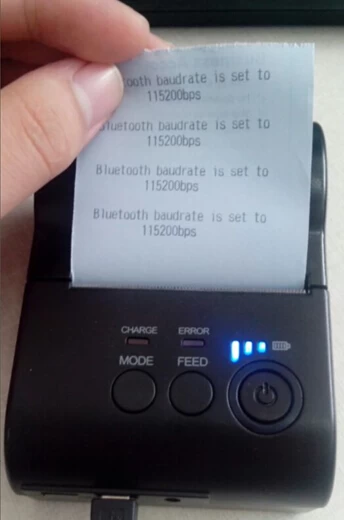
注意:设置蓝牙的波特率之后,与这台打印机配对的APP软件也需要修改端口波特率。
两者波特率保持一致的情况下,才能正常打印,否则会出现乱码。如果需要改回蓝牙波特率,要按照上面的步骤发送修改指令到打印机,指令如下:
1f 1b 1f df 01-----------------9600bps
1f 1b 1f df 02-----------------19200bps
1f 1b 1f df 03-----------------38400bps
1f 1b 1f df 04-----------------57600bps
1f 1b 1f df 05-----------------115200bps


















